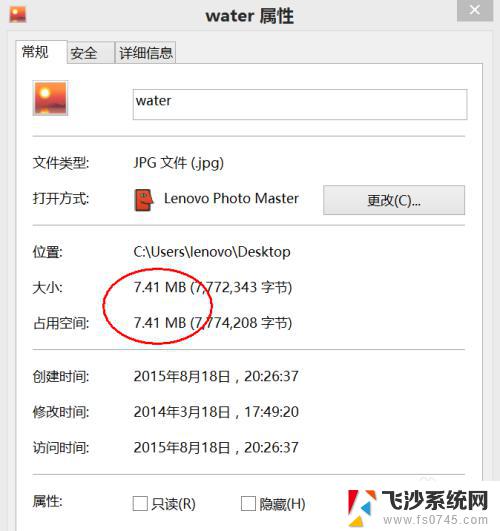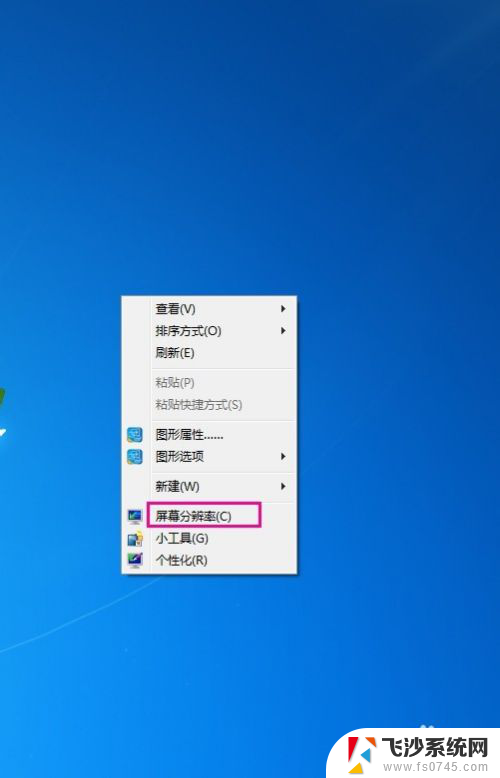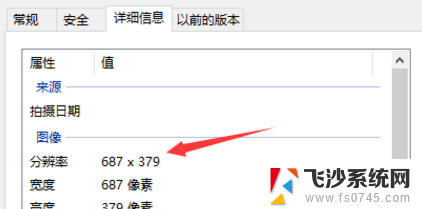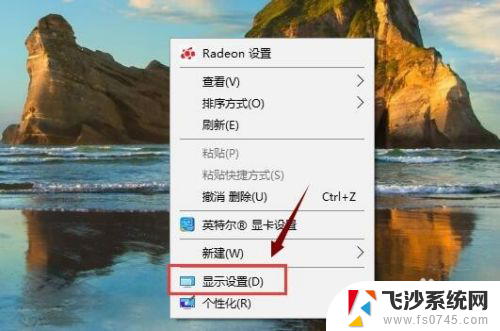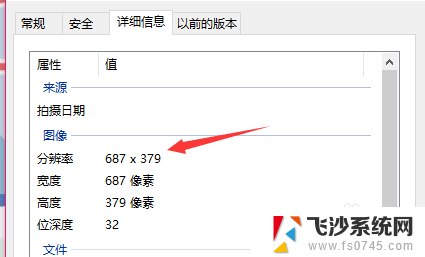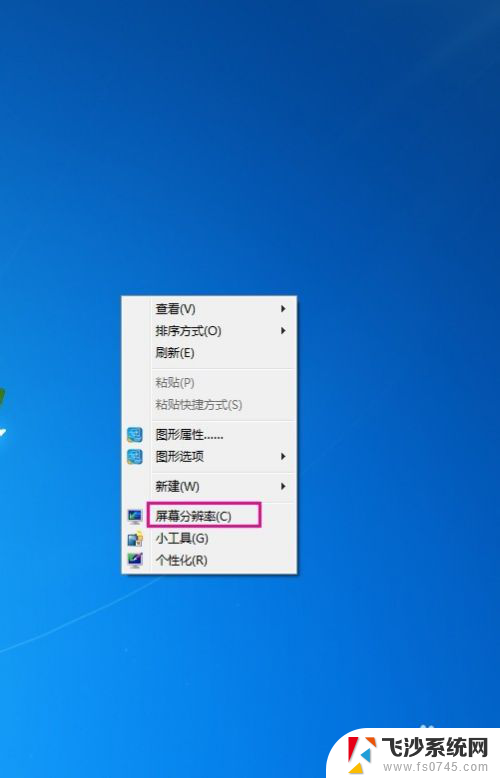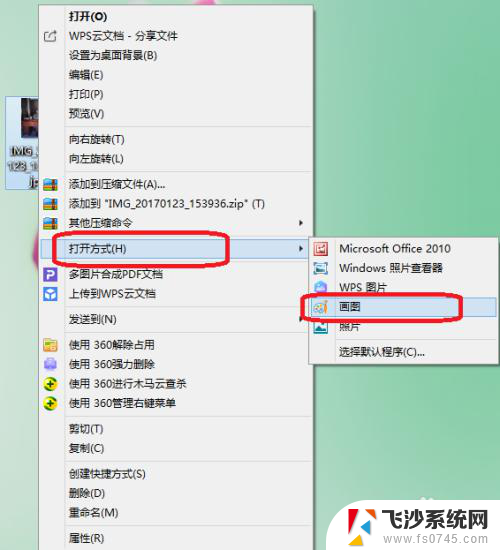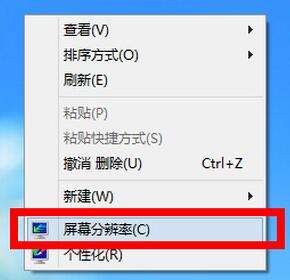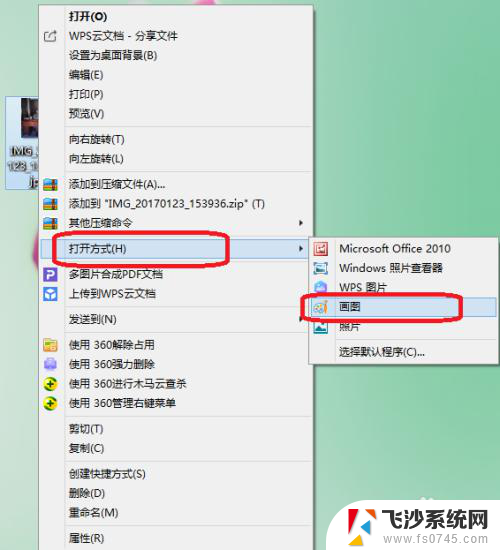照片分辨率大小怎么调 如何调整照片尺寸大小和分辨率
更新时间:2024-04-11 16:01:23作者:xtang
在如今的数字时代,我们拍摄的照片越来越多,而照片的尺寸大小和分辨率也成为了我们需要关注的重要问题,调整照片的尺寸大小和分辨率可以让我们更好地适应不同的需求,比如在社交媒体上分享照片、打印照片或制作海报等。但很多人并不清楚如何正确地调整照片的尺寸大小和分辨率,因此在这里我们将为大家介绍一些简单的方法和技巧。让我们一起来探讨如何调整照片的尺寸大小和分辨率吧!
具体步骤:
1.打开图片的属性,可以看到图片大于7M大小。
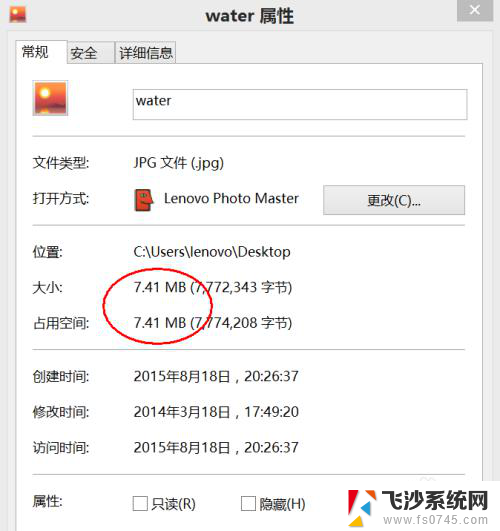
2.右键点击图片选择打开方式为画图。
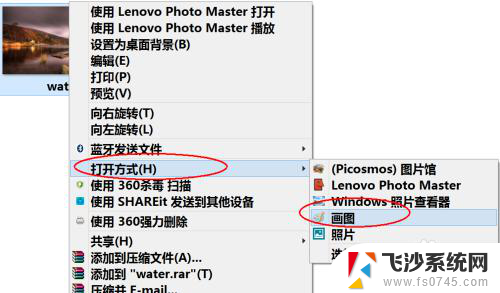
3.点击重新调整大小功能。
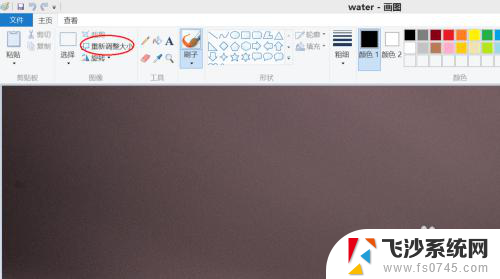
4.输入需要调整的百分比。
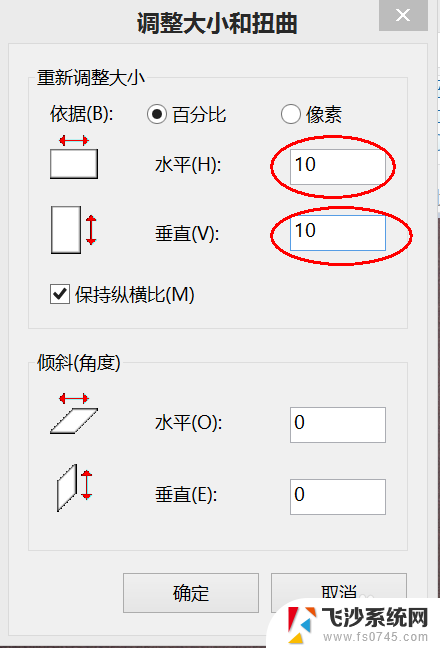
5.也可选择调整像素,根据需要输入要调整的像素大小后,点击确定。
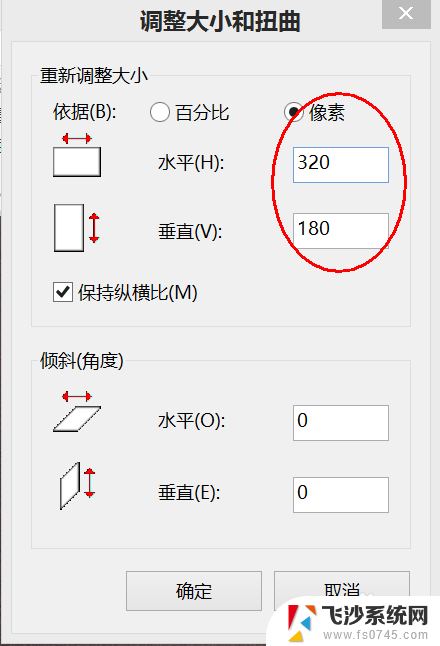
6.点击文件,选择另存为图片的格式。
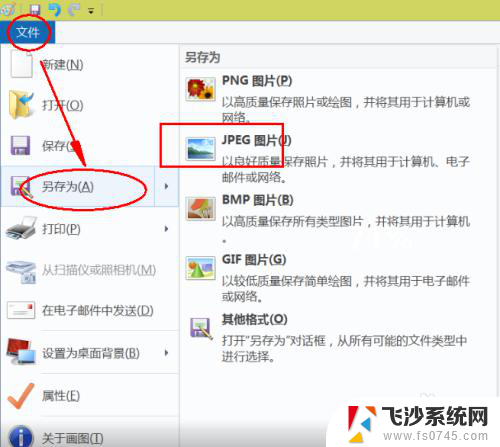
7.选择文件保存位置,命名后单击保存。
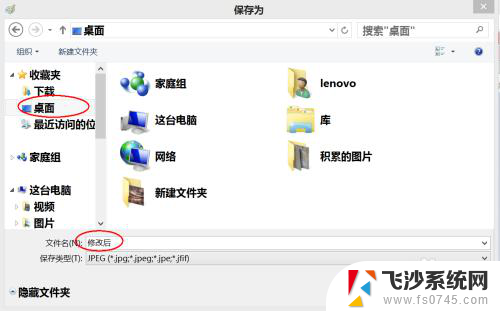
8.查看图片的属性,可以看到修改后只有37KB大小。大大缩小了图片的尺寸。
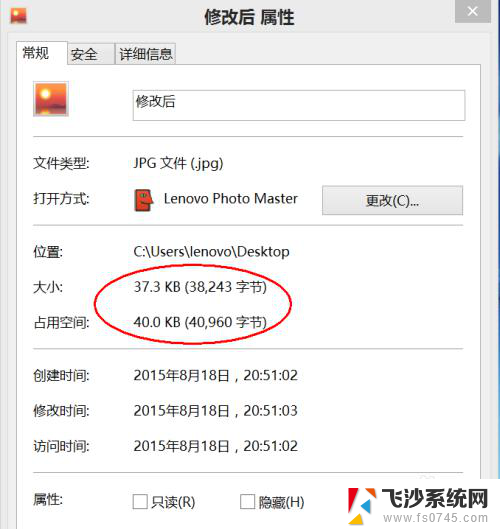
以上就是关于如何调整照片分辨率大小的全部内容,如果您还有疑问,可以按照小编的方法进行操作,希望这能对大家有所帮助。